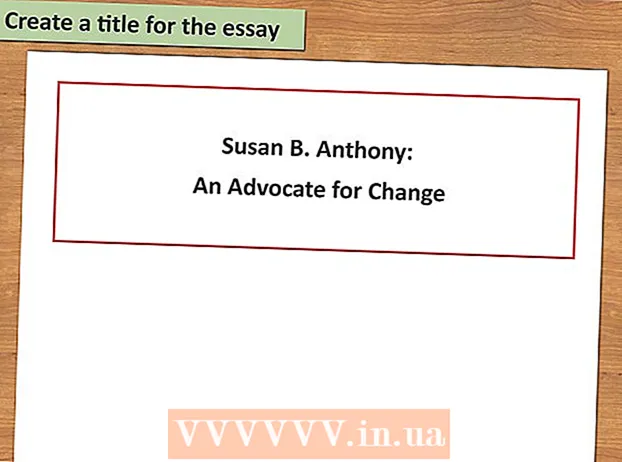Autors:
Frank Hunt
Radīšanas Datums:
13 Martā 2021
Atjaunināšanas Datums:
1 Jūlijs 2024

Saturs
Programma Excel var automātiski atpazīt tekstu, kurā cilne tiek izmantota kā atdalītājs (atdalīta ar cilni), un datus atbilstoši ievietot atsevišķās kolonnās. Ja tas nedarbojas un viss, ko ielīmējat, tiek ievietots vienā kolonnā, tad Excel atdalītājs tiek iestatīts uz citu rakstzīmi vai arī tekstā ciļņu vietā ir atstarpes. Programmas Excel lietderība "Teksts uz kolonnām" var ātri izvēlēties pareizo atdalītāju un sadalīt datus pareizajās kolonnās.
Lai soli
 Kopējiet ar tabulām atdalīto tekstu. Ar tabulām atdalīts teksts ir formāts datu saglabāšanai no izklājlapas kā teksta faila. Katru šūnu no pārējām atdala cilne, un katrs ieraksts ir atsevišķā teksta faila rindā. Atlasiet visu tekstu, kuru vēlaties kopēt programmā Excel, un nokopējiet to uz starpliktuvi.
Kopējiet ar tabulām atdalīto tekstu. Ar tabulām atdalīts teksts ir formāts datu saglabāšanai no izklājlapas kā teksta faila. Katru šūnu no pārējām atdala cilne, un katrs ieraksts ir atsevišķā teksta faila rindā. Atlasiet visu tekstu, kuru vēlaties kopēt programmā Excel, un nokopējiet to uz starpliktuvi.  Programmā Excel atlasiet šūnu, kurā vēlaties ielīmēt datus. Atlasiet augšējo kreiso šūnu, kur vēlaties ievietot ielīmētos datus. Jūsu ielīmētie dati aizpildīs šūnas zem un pa labi no pirmās šūnas.
Programmā Excel atlasiet šūnu, kurā vēlaties ielīmēt datus. Atlasiet augšējo kreiso šūnu, kur vēlaties ievietot ielīmētos datus. Jūsu ielīmētie dati aizpildīs šūnas zem un pa labi no pirmās šūnas.  Ielīmējiet datus. Jaunākās Excel versijās (un, ja jūsu dati ir pareizi atdalīti ar cilnēm), šūnām jābūt pareizi aizpildītām ar pareiziem datiem. Katras cilnes rezultātā ieraksts jāievada citā šūnā. Ja visi dati ir vienā kolonnā, datus var atdalīt nevis ar cilnēm, bet gan ar citu rakstzīmi, piemēram, komatu. To var izlabot, izmantojot utilītu Excel teksts uz kolonnām.
Ielīmējiet datus. Jaunākās Excel versijās (un, ja jūsu dati ir pareizi atdalīti ar cilnēm), šūnām jābūt pareizi aizpildītām ar pareiziem datiem. Katras cilnes rezultātā ieraksts jāievada citā šūnā. Ja visi dati ir vienā kolonnā, datus var atdalīt nevis ar cilnēm, bet gan ar citu rakstzīmi, piemēram, komatu. To var izlabot, izmantojot utilītu Excel teksts uz kolonnām.  Atlasiet visu datu kolonnu. Ja dati, kas atdalīti ar tabulām, nav pareizi ielīmēti, to labošanai varat izmantot Excel utilītu "Teksts kolonnās". To izdarāt, atlasot visu kolonnu ar visiem ielīmētajiem datiem.
Atlasiet visu datu kolonnu. Ja dati, kas atdalīti ar tabulām, nav pareizi ielīmēti, to labošanai varat izmantot Excel utilītu "Teksts kolonnās". To izdarāt, atlasot visu kolonnu ar visiem ielīmētajiem datiem. - jūs varat ātri atlasīt visu kolonnu, noklikšķinot uz burta kolonnas augšdaļā.
- Kolonnā Teksts kolonnās var izmantot tikai.
 Atveriet cilni Dati un noklikšķiniet uz "Teksts kolonnās". Tos varat atrast cilnes Dati grupā Datu rīki.
Atveriet cilni Dati un noklikšķiniet uz "Teksts kolonnās". Tos varat atrast cilnes Dati grupā Datu rīki. - Ja izmantojat Office 2003, noklikšķiniet uz izvēlnes Dati un atlasiet “Teksts kolonnās”.
 Atlasiet "Separated" un noklikšķiniet uz "Next". Tas padara programmu Excel skaidru, ka tai jāmeklē īpaša rakstzīme, lai atzīmētu atdalījumus starp šūnām.
Atlasiet "Separated" un noklikšķiniet uz "Next". Tas padara programmu Excel skaidru, ka tai jāmeklē īpaša rakstzīme, lai atzīmētu atdalījumus starp šūnām.  Atlasiet atdalītāju. Ja jūsu dati ir atdalīti ar tabulēšanu, atzīmējiet izvēles rūtiņu "Tab" un noņemiet atzīmi no citām rūtiņām. Ja datus atdala cita rakstzīme, varat izvēlēties citu atdalītāju. Ja jūsu datus atdala ar vairākām atstarpēm, nevis cilni, atzīmējiet izvēles rūtiņu "Atstarpe" un rūtiņu "Uzskatīt dubultus atdalītājus par vienu". Ņemiet vērā, ka tas var radīt problēmas, ja atstarpes ir jūsu datu daļa, bet nav kolonnu atdalītājs.
Atlasiet atdalītāju. Ja jūsu dati ir atdalīti ar tabulēšanu, atzīmējiet izvēles rūtiņu "Tab" un noņemiet atzīmi no citām rūtiņām. Ja datus atdala cita rakstzīme, varat izvēlēties citu atdalītāju. Ja jūsu datus atdala ar vairākām atstarpēm, nevis cilni, atzīmējiet izvēles rūtiņu "Atstarpe" un rūtiņu "Uzskatīt dubultus atdalītājus par vienu". Ņemiet vērā, ka tas var radīt problēmas, ja atstarpes ir jūsu datu daļa, bet nav kolonnu atdalītājs.  Izvēlieties pirmās kolonnas formātu. Pēc atdalītāja izvēles jūs varat izvēlēties katras izveidojamās kolonnas formātu. Jūs varat izvēlēties no "Standarta", "Teksts" un "Datums".
Izvēlieties pirmās kolonnas formātu. Pēc atdalītāja izvēles jūs varat izvēlēties katras izveidojamās kolonnas formātu. Jūs varat izvēlēties no "Standarta", "Teksts" un "Datums". - Cipariem vai ciparu un burtu kombinācijai izvēlieties "Standarta".
- Izvēlieties "Teksts" datiem, kas sastāv tikai no teksta, piemēram, nosaukumiem.
- Datiem standarta datuma formātā izvēlieties "Datums".
 Atkārtojiet to citām kolonnām. Loga apakšā esošajā rāmī atlasiet katru kolonnu un izvēlieties secību. Importējot / pārveidojot, varat arī izlaist kolonnu.
Atkārtojiet to citām kolonnām. Loga apakšā esošajā rāmī atlasiet katru kolonnu un izvēlieties secību. Importējot / pārveidojot, varat arī izlaist kolonnu.  Aizveriet vedni. Kad esat formatējis visas kolonnas, noklikšķiniet uz Pabeigt, lai lietotu jauno atdalītāju. Jūsu dati tiks sadalīti kolonnās atbilstoši utilītas “Teksts uz kolonnām” iestatījumiem.
Aizveriet vedni. Kad esat formatējis visas kolonnas, noklikšķiniet uz Pabeigt, lai lietotu jauno atdalītāju. Jūsu dati tiks sadalīti kolonnās atbilstoši utilītas “Teksts uz kolonnām” iestatījumiem.